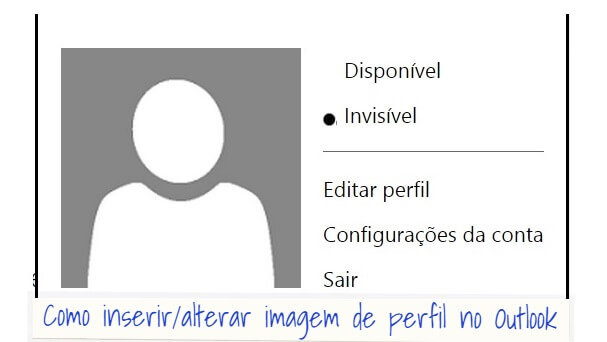
Se você ainda não tem imagem de perfil ou gostava simplesmente de a alterar aqui vai ficar a saber o que fazer para inserir ou alterar a sua imagem de perfil no Outlook.com.
Os usuários que utilizavam o antigo Hotmail puderam verificar que a sua imagem de perfil no Outlook.com no foi alterada, contudo os novos usuários que decidiram abrir conta no serviço de email gratuito da Microsoft, Outlook.com, irá verificar que a imagem de perfil que será apresentada é a que surge automaticamente no Outlook.com.
Neste caso o usuário pode alterar a sua imagem de perfil no Outlook de forma simples e rápida.
Como inserir imagem de perfil no Outlook.com?
- Inicie sessão na sua conta Outlook.com, com os seus dados de usuário;
- Clique no seu nome de perfil, no canto superior direito;
- No menu selecione Editar perfil ou clique diretamente na imagem de perfil;
- Para alterar a imagem escolha o arquivo que quer e clique em Salvar.
- A imagem será alterada e passará a ser a imagem que é apresentada como fotografia de perfil do usuário no perfil dos serviços da Microsoft.
Os usuários podem inserir ou alterar imagem de perfil no Outlook.com quantas vezes pretenderem e sempre que lhes apetecer atualizar a fotografia do seu perfil.
Importante referir que a imagem deve ter um tamanho máximo de 4 MB e aceita os formatos mais comuns, jpg, gif e png.
Ao selecionarem a sua imagem os usuários podem selecionar a área da imagem que pretendem que fique visível no seu perfil.
Se, entretanto, decidir remover uma imagem a imagem poderá fazê-lo quando o entender. Uma vez efetuadas alterações clique em Salvar.
Esta é mais uma das muitas funcionalidade disponíveis no serviço de email Outlook.com que lhe permite personalizar a sua caixa de entrada. Se ainda não abriu um email no Outlook.com, veja as diferenças entre o Outlook.com e os restantes serviços de email mais populares.
Pesquisas populares:
- hotmailentrar com outlook